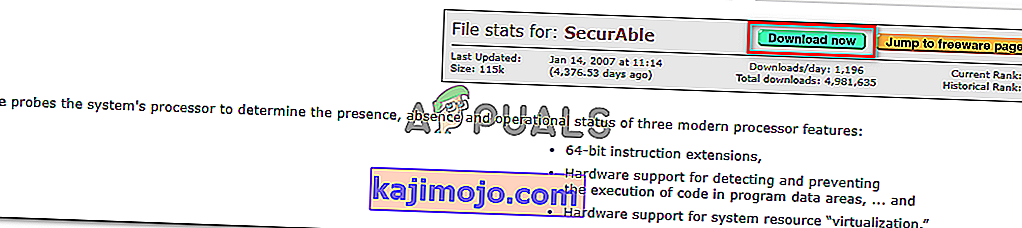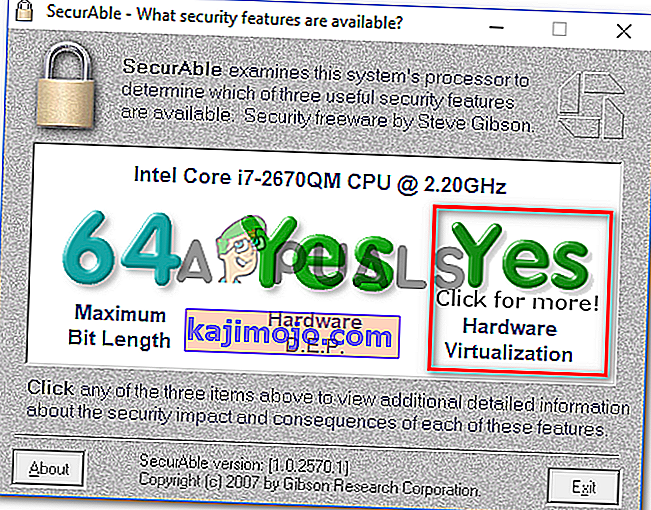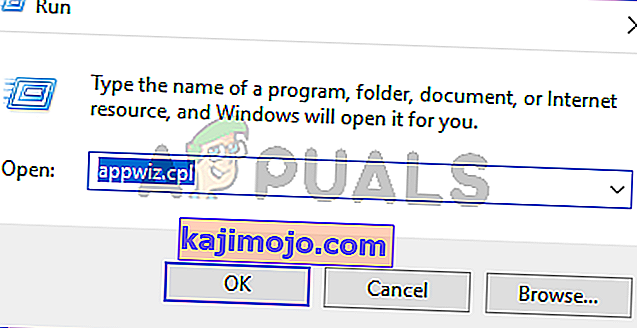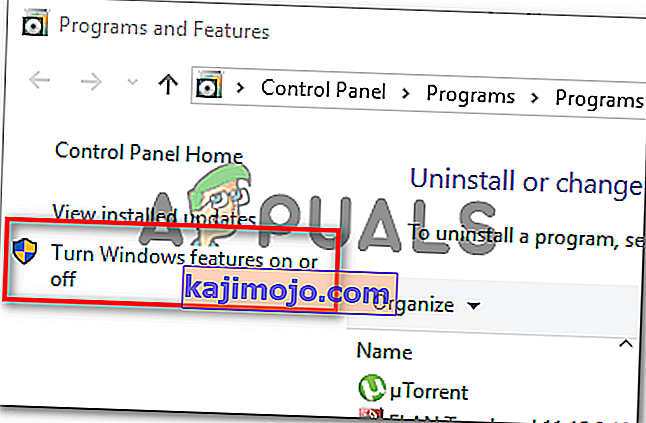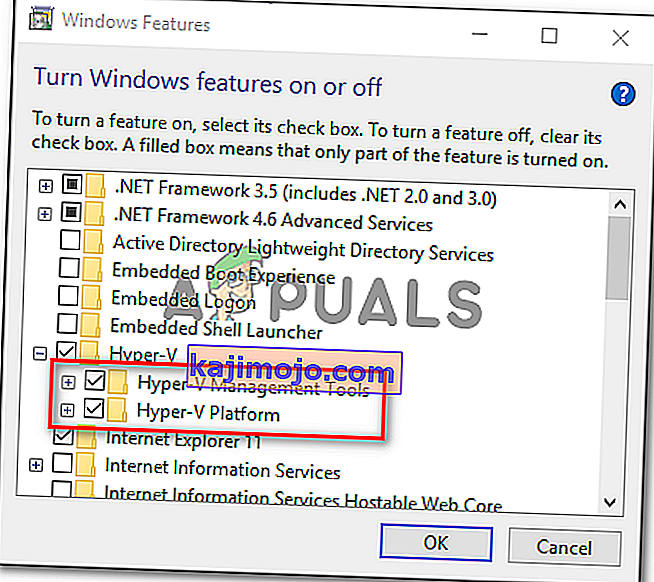Keli vartotojai bando įdiegti ar paleisti virtualią mašiną „Oracle VM Virtualbox“ klaidoje „ VT-x / AMD-V aparatūros pagreitis jūsų sistemoje nėra“ . Ši problema nėra būdinga tam tikrai „Windows“ versijai, nes pranešama, kad ji kyla kiekviename naujausiame „Windows“ leidime.

Kas sukelia " VT-x / AMD-V aparatūros spartinimą nėra jūsų sistemoje" klaida
Mes ištyrėme šią problemą, peržiūrėdami įvairias vartotojų ataskaitas ir taisymo strategijas, kurias jie naudojo, kad problema būtų išspręsta. Remiantis tuo, ką surinkome, yra keli įprasti scenarijai, kurie suaktyvins šį klaidos pranešimą:
- Jūsų procesorius nepalaiko „VT-x / AMD-V“. Kai kurie senesni procesoriai nėra aprūpinti „Intel“ VT-x arba AMD-V. Jei jūsų kompiuteris nepalaiko jokios virtualizavimo technologijos, negalėsite apeiti ar išspręsti klaidos pranešimo.
- „Hyper-V“ išjungė „VT-x / AMD-V“ - „Hyper-V“ yra patentuota „Microsoft“ virtualizacijos technologija. Naujausios „Windows“ versijos automatiškai įgalins „Hyper-V“ ir išjungs „ VT-x / AMD-V“ , kad būtų išvengta konfliktų. Tačiau „Hyper-V“ neveikia gerai su virtualiomis mašinomis.
- „VT-x“ / „AMD-V“ išjungta BIOS - kita priežastis, kodėl galite pamatyti šį klaidos pranešimą, yra ta, kad jūsų procesoriaus naudojama virtualizavimo technologija yra išjungta iš BIOS. Tokiu atveju prieiga prie BIOS nustatymų ir įjungus VT-x / AMD-V išspręs klaidos pranešimą ir leis paleisti virtualias mašinas.
Jei šiuo metu stengiatės išspręsti klaidą „ VT-x / AMD-V aparatūros pagreitis jūsų sistemoje nėra“ , šiame straipsnyje bus pateikta patvirtintų trikčių šalinimo veiksmų rinkinys. Žemiau rasite kelis populiarius metodus, kuriuos kiti panašios situacijos vartotojai naudojo klaidos pranešimui išspręsti.
Norėdami sutaupyti nereikalingų taisymų, vadovaukitės toliau pateiktais metodais jų pateikimo tvarka. Galų gale turėtumėte rasti metodą, kuris išspręstų (arba bent jau pateiktų atsakymą) jūsų problemą.
Prieš tęsdami, pabandykite atlikti SFC nuskaitymą.
1 metodas: patikrinkite, ar jūsų procesorius palaiko virtualizavimą
Prieš bandydami ką nors kitą, turite skirti laiko ištirti, ar jūsų kompiuteryje yra VT-X ar AMD-V. Visi naujesni procesoriai šiais laikais palaikys virtualizaciją (įskaitant ir žemo diapazono). Tačiau jei dirbate su senesniu procesoriumi, pirmiausia turėtumėte patikrinti, ar jūsų procesorius palaiko virtualizavimą.
Yra keli būdai, kaip patikrinti, ar jūsų procesoriuje yra tinkama naudoti virtualizaciją - jūs naudojate specialią programą, kuri jums pasakys, ar jūsų procesorius palaiko virtualizavimą, arba atlikite veiksmus rankiniu būdu. Laikykitės to, kuris vadovas yra arčiau jūsų pageidaujamo požiūrio.
Kaip patikrinti, ar jūsų procesorius automatiškai palaiko virtualizavimą
Vienas iš paprasčiausių būdų sužinoti, ar jūsų kompiuteris palaiko virtualizavimą, yra naudoti specialų įrankį, vadinamą „ SecurAble“ . Be kita ko, šiame įrankyje bus analizuojamas operacinio modelio proceso ypatybių, įskaitant virtualizavimą, buvimas. Štai trumpas „ SecurAble“ naudojimo vadovas :
- Apsilankykite šioje nuorodoje (čia) ir spustelėkite „ Atsisiųsti dabar“, kad atsisiųstumėte naujausią „ Securable“ versiją .
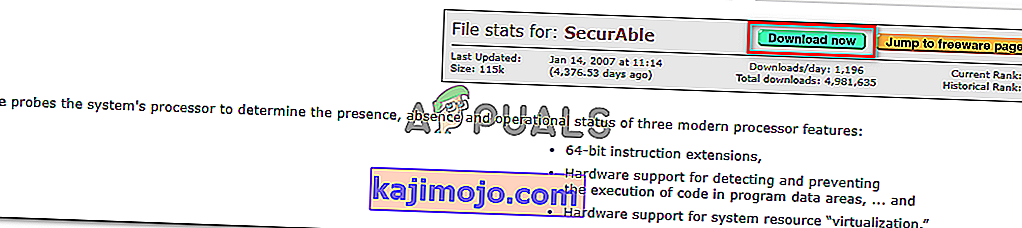
- Atidarykite uždaromas vykdomąjį ir spustelėkite Taip tuo UAC (User Account Control) eilutę.
- Jei jūsų kompiuteryje yra įranga, leidžianti palaikyti aparatūros virtualizavimą, virš aparatūros virtualizavimo pamatysite žalią Taip .
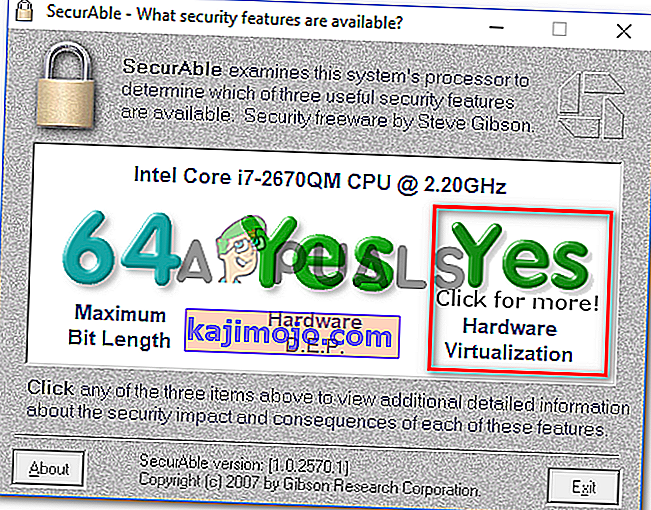
Jei atsakymas yra „Taip“, tai reiškia, kad jūsų kompiuterio centrinis procesorius yra pritaikytas palaikyti virtualizavimą ir vienas iš toliau pateiktų būdų leis jums išspręsti klaidos pranešimą. Jei nustatėte, kad aparatūros virtualizavimas nepalaikomas, atlikdami kitus toliau nurodytus metodus klaidos pranešimas neišspręs.
Kaip patikrinti, ar jūsų procesorius palaiko virtualizavimą rankiniu būdu
Jei norite atlikti veiksmus rankiniu būdu, galite patikrinti, ar jūsų procesorius palaiko VT-x („Intel“) ar AMD-V („AMD“), rankiniu būdu ištyrę jūsų procesoriaus specifikacijas. Norėdami tai padaryti, vadovaukitės vienu iš dviejų žemiau pateiktų vadovų (pagal jūsų procesoriaus gamintoją):
„Intel“
Su „Intel“ procesoriais galite sužinoti, ar palaikoma virtualizacija, peržiūrėdami procesoriaus dokumentaciją, kurią galite rasti svetainėje ARK.INTEL.COM . Kai ten pateksite, naudokite paieškos funkciją, norėdami ieškoti konkretaus procesoriaus modelio.
Tada slinkite žemyn į „ Advanced Technologies“ skirtuką ir pamatykite „I ntel®“ virtualiosios technologijos būseną, nukreiptą į įvestį / išvestį (VT-d) ir „ Intel®“ virtualizavimo technologiją (VT-x) . Jei kuri nors iš jų pažymėta kaip Ne, jūsų procesoriaus modelis nepalaiko virtualizavimo technologijos.

AMD
Jei turite AMD procesorių, galite patikrinti, ar jis palaiko virtualizavimą, peržiūrėdami specifikacijas AMD svetainėje . Norėdami rasti konkretų modelį arba pasirinkti jį iš sąrašo, naudokite paieškos funkciją. Atvykę į savo procesoriaus modeliui skirtą tinklalapį, išskleiskite išskleidžiamąjį meniu Pagrindinės funkcijos ir patikrinkite, ar virtualizavimas yra tarp palaikomų technologijų.

Jei nustatėte, kad virtualizacija palaikoma, atlikite toliau nurodytus metodus, kad problema būtų išspręsta.
2 metodas: „Hyper V“ išjungimas
„Hyper-V“ (anksčiau vadinta „Windows Server Virtualization“) yra „Microsoft“ patentuota virtualizavimo technologija. „Hyper-V“ puikiai sugeba sukurti virtualias mašinas „x86“ ir „x64“ sistemose, kuriose veikia „Windows“, tačiau stabilumo sumetimais „VirtualBox“ ar „VMware“ jos nenaudoja.
Tačiau naujausios „Windows“ versijos yra užprogramuotos taip, kad pirmenybė būtų teikiama „Hyper-V“, o ne „VT-X“ arba „AMD-V“. Kadangi „Hyper-V“ konfliktuos su panašia virtualizavimo technologija, „VT-x“ arba „AMD-V“ bus išjungta pagal numatytuosius nustatymus, kai tik bus įgalinta „Hyper-V“.
Kaip galite įsivaizduoti, tai sukels „Virtualbox“, „VMware“ ar panašios programinės įrangos klaidas, nes dauguma jų nėra skirtos dirbti su „Hyper-V“.
Laimei, išjungus „Hyper-V“, bus išspręsta klaida „ VT-x / AMD-V aparatūros pagreitis jūsų sistemoje nėra“ . Yra keli metodai, kuriuos galite naudoti norėdami išjungti „Hyper-V“ ir leisti „VT-x“ arba „AMD-V“ perimti. Nesivaržykite sekti tą, su kuriuo jaučiatės patogiau.
„Hyper-V“ išjungimas per komandų eilutę
Lengviausias būdas išjungti „Hyper-V“ yra įvedus komandą padidinto komandų eilutės lange. Štai ką jums reikia padaryti:
- Paspauskite „ Windows“ klavišą + R, kad atidarytumėte dialogo langą Vykdyti. Tada įveskite „ cmd “ ir paspauskite Ctrl + Shift + Enter, kad atidarytumėte padidintą komandų eilutę. Kai paprašys UAC (vartotojo abonemento kontrolė) , spustelėkite Taip, kad suteiktumėte administravimo teises.

- Paaukštintoje komandų eilutėje įveskite / įklijuokite šią komandą ir paspauskite Enter, kad išjungtumėte „Hyper-V“ funkciją:
dism.exe / Online / Disable-Feature: „Microsoft-Hyper-V“
Kai tik baigsite vykdyti šią komandą, „Hyper-V“ bus išjungta ir sustiprinta procesoriaus teikiama virtualizavimo technologija.
„Hyper-V“ išjungimas per GUI
Kitas būdas, leidžiantis išjungti „Hyper-V“ technologiją, yra valdymo pulto sąsajos naudojimas. Šis metodas yra lėtesnis, tačiau turėtų būti teikiamas pirmenybė, jei jums nepatinka vykdyti komandas per terminalą. Norėdami išjungti „Hyper-V“ per programų ir funkcijų ekraną, atlikite toliau nurodytus veiksmus.
- Paspauskite „ Windows“ klavišą + R, kad atidarytumėte dialogo langą Vykdyti. Tada įveskite „ appwiz.cpl “ ir paspauskite „ Enter“, kad atidarytumėte programų ir funkcijų ekraną.
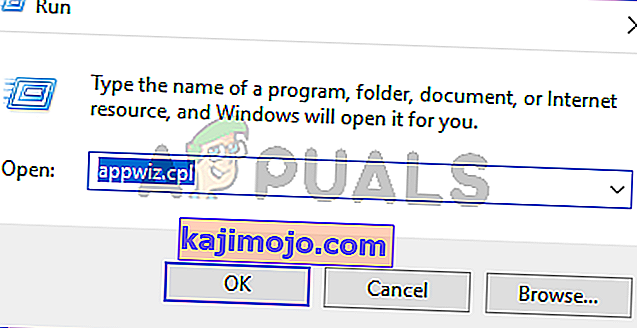
- Viduje Programos ir funkcijos ekraną, spustelėkite Turn Windows features įjungti arba išjungti iš kairės pusės srityje.
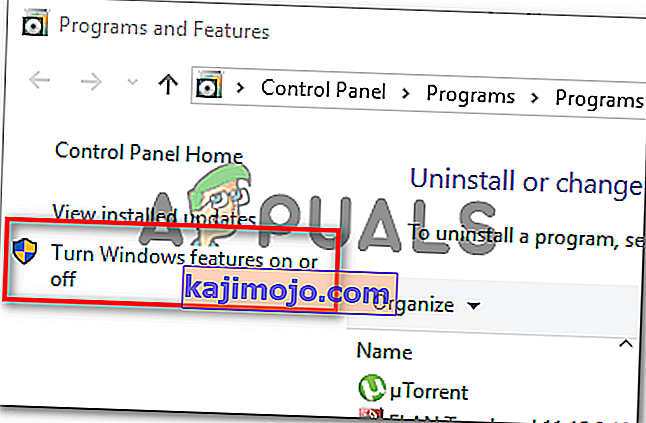
- Meniu „Windows“ funkcijos išskleiskite „Hyper-V“ aplanką ir prieš spustelėdami Gerai, būtinai nuimkite žymėjimą nuo „ Hyper-V Management Tools“ ir „ Hyper-V Platform“ .
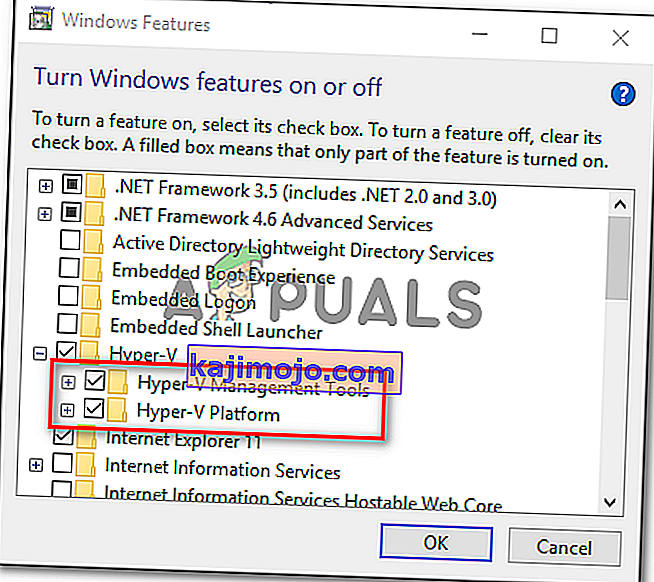
- Iš naujo paleiskite kompiuterį ir pažiūrėkite, ar klaida buvo pašalinta per kitą paleidimą.
Jei vis dar susiduriate su klaida „ VT-x / AMD-V aparatūros pagreitis nėra jūsų sistemoje“ , pereikite prie kito toliau aprašyto metodo, kad atliktumėte veiksmus, užtikrinančius, kad virtualizacija įgalinta iš BIOS / UEFI.
3 metodas: įgalinti virtualizavimą naudojant BIOS / UEFI
Kita priežastis, kodėl galite gauti klaidą „ VT-x / AMD-V aparatūros pagreitis nėra jūsų sistemoje“, yra tai, kad jūsų BIOS nustatymuose išjungta virtualizacija. Nors daugumoje kompiuterio konfigūracijų pagal numatytuosius nustatymus įgalinta virtualizacija, tai yra gana dažnas atvejis. Daugeliui paveiktų vartotojų BIOS atnaujinimas yra tai, kas išjungė virtualizavimo technologiją BIOS.
Laimei, galite gana lengvai tai parašyti neteisingai, naudodamiesi savo BIOS / UEFI nustatymais ir iš naujo įgalindami virtualizavimo technologiją.
Pastaba: Pagrindinė plokštė, išleista prieš išleidžiant „Windows 8“, greičiausiai naudoja BIOS, o dauguma šiuolaikinių kompiuterių versijų naudoja UEFI.
Kompiuteryje, kuriame veikia BIOS, pradiniame paleidimo ekrane turėsite paspausti sąrankos klavišą. Sąrankos klavišas paprastai yra vienas iš F klavišų (F2, F4, F6, F8) arba Del. Jei negalite nustatyti savo pagrindinei plokštei būdingo sąrankos rakto, atlikite internetinę paiešką naudodami „ pagrindinės plokštės modelis + sąrankos raktas “.
 UEFI pagrįstame kompiuteryje paleiskite meniu Išplėstinės paleisties parinktys . Iš ten galite pasiekti UEFI programinės įrangos nustatymus.
UEFI pagrįstame kompiuteryje paleiskite meniu Išplėstinės paleisties parinktys . Iš ten galite pasiekti UEFI programinės įrangos nustatymus.
Kai tik pateksite į savo BIOS / UEFI nustatymus, pradėkite ieškoti parinkties, pažymėtos „Intel VT-x“, „AMD-V“, „Intel Virtualization Technology“, „Vanderpool“ ir kt. Paprastai šią parinktį galite rasti skyriuje „Procesorius“, „Sauga“, „Chipset“, „Advanced“, „Advanced“ Lusto rinkinio valdymas, išplėstinė procesoriaus konfigūracija ir kt.
Kai pavyks rasti parinktį, būtinai ją įgalinkite.
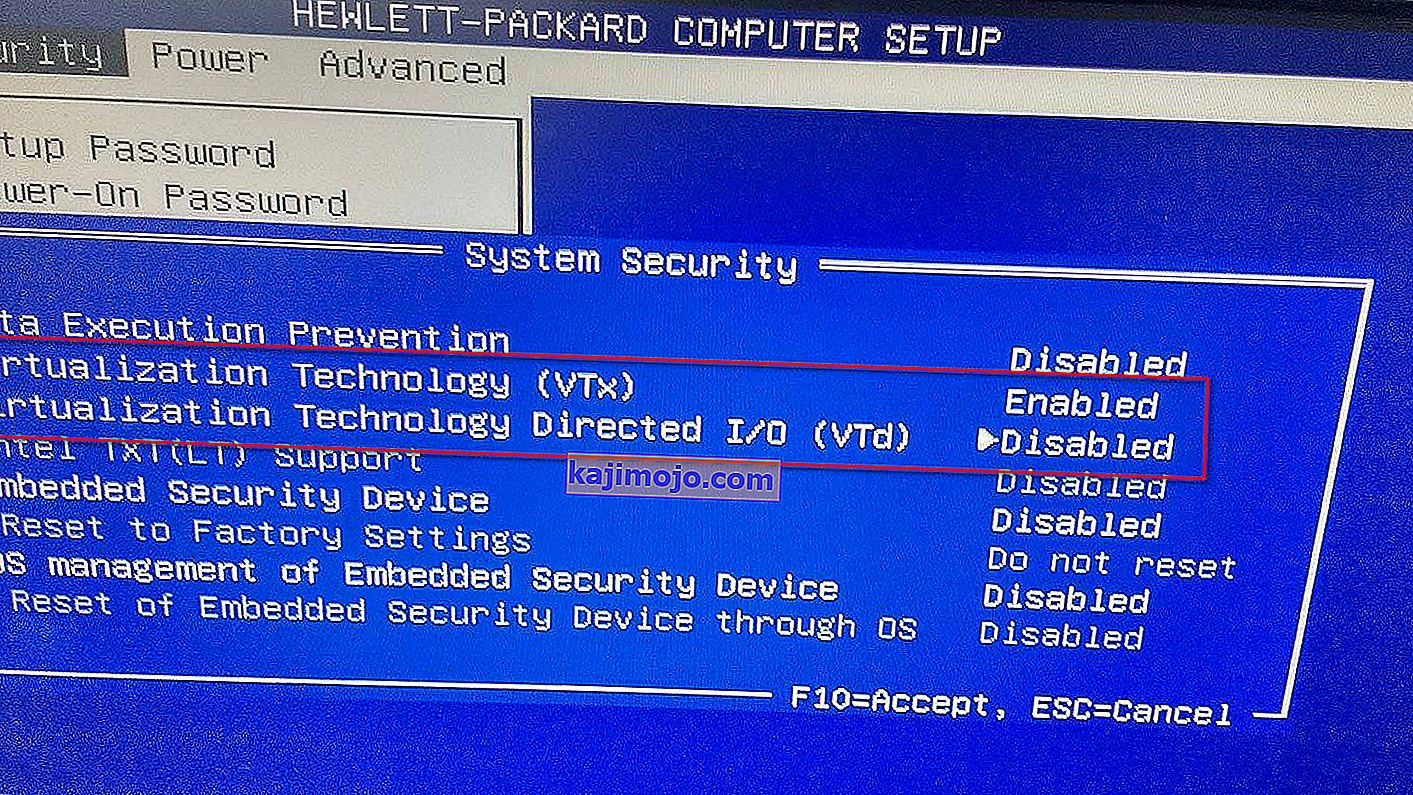
Pastaba: nustatymai, kuriuos rasite savo BIOS / UEFI viduje, bus skirtingi, priklausomai nuo jūsų pagrindinės plokštės ir procesoriaus gamintojo. Jei patys nerandate parinkties, internete ieškokite konkrečių veiksmų, kaip įgalinti aparatūros virtualizavimą jūsų konfigūracijoje.
Kai pavyks įgalinti virtualizavimą, išsaugokite pakeitimus ir iš naujo paleiskite kompiuterį. Kito paleidimo metu „ VT-x / AMD-V aparatūros pagreitis jūsų sistemoje negalimas“ klaida nebeturėtų atsirasti, kai bandote įdiegti ar paleisti virtualią mašiną.